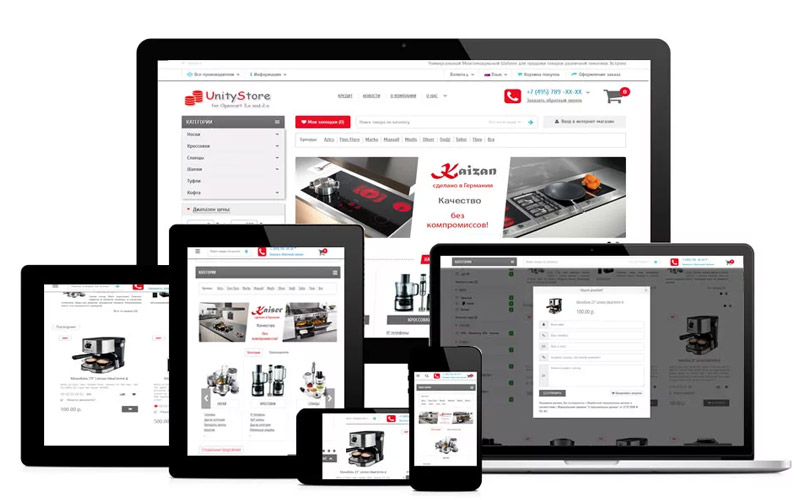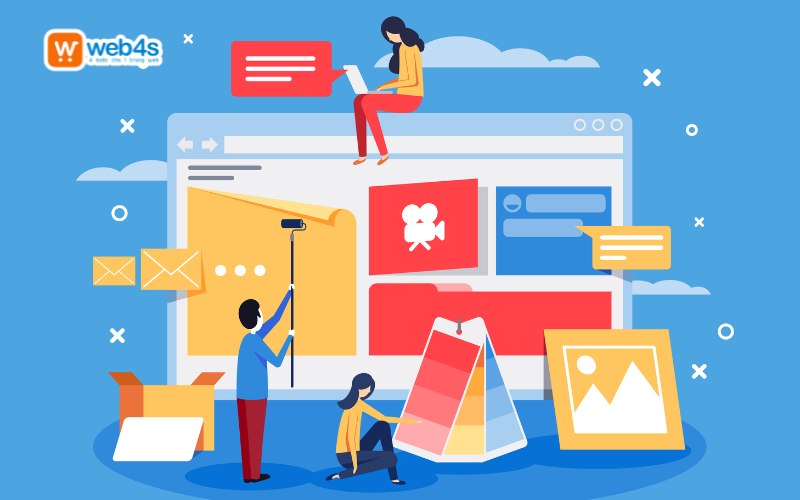Trong thời đại số hóa hiện nay, việc sở hữu một trang web bán hàng online không chỉ giúp bạn tiếp cận nhiều khách hàng hơn mà còn tối ưu hóa hiệu quả kinh doanh. Trong bài viết này, chúng tôi sẽ hướng dẫn bạn cách tạo một trang web bán hàng online miễn phí sử dụng WordPress và WooCommerce.
Tại sao nên chọn WordPress và WooCommerce làm website bán hàng online
WordPress là một nền tảng mã nguồn mở, dễ sử dụng và có cộng đồng hỗ trợ lớn. Với hàng ngàn theme và plugin miễn phí, bạn có thể dễ dàng tùy chỉnh trang web của mình mà không cần kiến thức lập trình.
WooCommerce là một plugin mạnh mẽ biến WordPress thành một cửa hàng trực tuyến hoàn chỉnh. WooCommerce hỗ trợ nhiều phương thức thanh toán, vận chuyển, và có hàng loạt extension để mở rộng tính năng.
WordPress và WooCommerce đều rất linh hoạt, cho phép bạn mở rộng chức năng của trang web theo nhu cầu kinh doanh của mình.
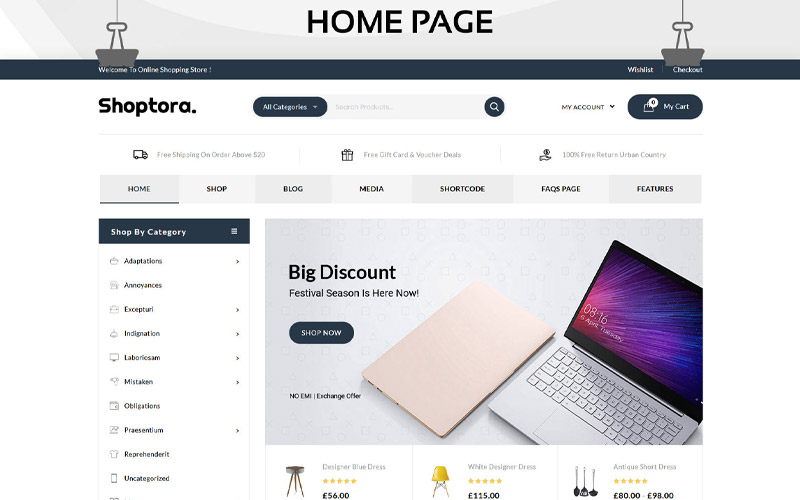
Hướng dẫn tạo website bán hàng với WordPress và Woocommerce
Với WordPress và WooCommerce, bạn có thể tạo ra một trang web bán hàng mạnh mẽ, dễ dàng quản lý và hoàn toàn miễn phí. Dưới đây là các bước cụ thể để xây dựng một website bán hàng online, từ việc chọn hosting, cài đặt WordPress, đến việc thêm sản phẩm và tối ưu hóa trang web.
Bước 1: Cài đặt hosting và chọn tên miền
Để trang web hoạt động, bạn cần một dịch vụ lưu trữ (hosting). Các nhà cung cấp phổ biến như Bluehost, HostGator, hay SiteGround đều cung cấp các gói hosting phù hợp cho WordPress.
- Hướng dẫn đăng ký và cấu hình tên miền: Tên miền là địa chỉ trang web của bạn trên internet. Bạn có thể đăng ký tên miền thông qua các nhà cung cấp như GoDaddy, Namecheap, hoặc mua trực tiếp từ nhà cung cấp hosting.
- Kết nối tên miền với hosting: Sau khi đăng ký tên miền và mua hosting, bạn cần kết nối chúng lại với nhau. Thông thường, nhà cung cấp hosting sẽ có hướng dẫn chi tiết để thực hiện việc này.
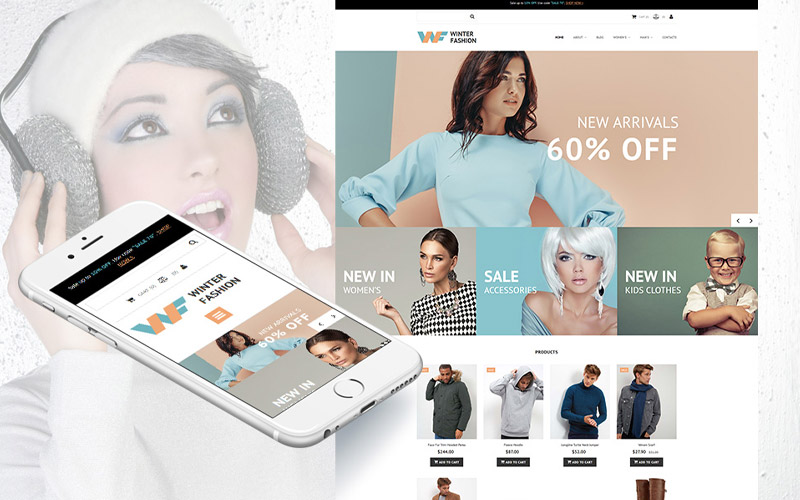
Bước 2: Cài đặt WordPress
Sau khi đã thiết lập hosting và tên miền, bạn có thể tải WordPress từ wordpress.org và cài đặt theo hướng dẫn.
- Cấu hình cơ bản cho WordPress: Sau khi cài đặt, bạn cần thực hiện một số cấu hình cơ bản như đặt tên trang web, chọn ngôn ngữ và cấu hình permalinks.
- Cài đặt các plugin cần thiết: Ngoài WooCommerce, bạn nên cài đặt thêm các plugin hỗ trợ SEO, bảo mật và tối ưu hóa hiệu suất như Yoast SEO, Wordfence, và WP Super Cache.
Bước 3: Kích hoạt và cài đặt WooCommerce
- Tải và cài đặt WooCommerce plugin: Truy cập trang quản trị WordPress, vào phần Plugins > Add New và tìm kiếm “WooCommerce”. Cài đặt và kích hoạt plugin.
- Thiết lập cấu hình cơ bản cho WooCommerce: Sau khi kích hoạt, WooCommerce sẽ hướng dẫn bạn qua các bước thiết lập cơ bản như địa chỉ cửa hàng, đơn vị tiền tệ và các tùy chọn vận chuyển.
- Cấu hình các phương thức thanh toán và vận chuyển: WooCommerce hỗ trợ nhiều phương thức thanh toán như PayPal, Stripe, và các phương thức vận chuyển như FedEx, UPS. Bạn có thể cấu hình chúng trong phần Settings của WooCommerce.
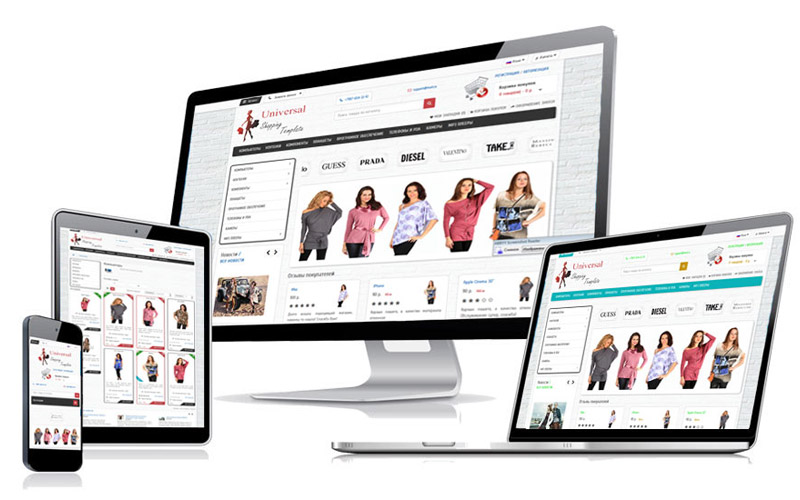
Bước 4: Đưa nội dung và hình ảnh sản phẩm vào website
- Tạo danh mục sản phẩm: Truy cập WooCommerce > Products > Categories để tạo các danh mục cho sản phẩm của bạn.
- Đăng sản phẩm mới với thông tin chi tiết và hình ảnh: Vào WooCommerce > Products > Add New để thêm sản phẩm mới. Nhập tên sản phẩm, mô tả, giá, và tải lên hình ảnh sản phẩm.
- Tối ưu hóa mô tả sản phẩm cho SEO: Đảm bảo mô tả sản phẩm chứa từ khóa liên quan và hấp dẫn để cải thiện thứ hạng trên các công cụ tìm kiếm.
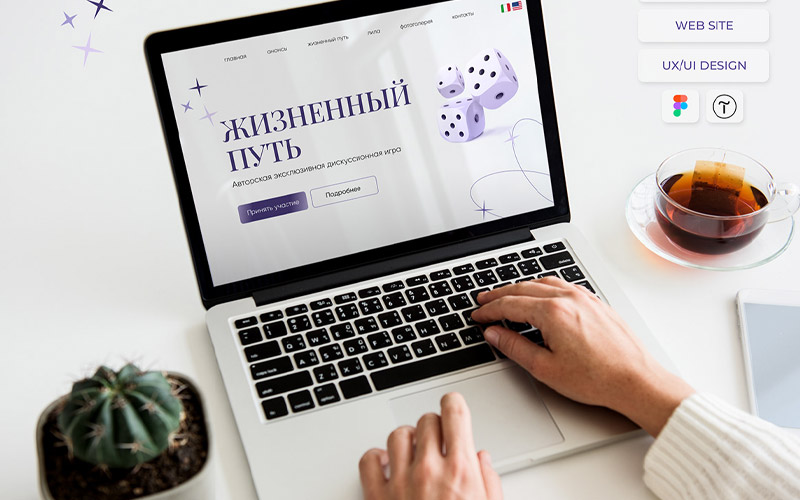
Bước 5: Cài đặt giao diện cho trang web bán hàng
- Chọn và cài đặt theme phù hợp cho cửa hàng: Truy cập Appearance > Themes > Add New, tìm kiếm và cài đặt theme phù hợp như Astra, OceanWP, hoặc Storefront.
- Tùy chỉnh giao diện theo ý muốn: Sau khi cài đặt theme, bạn có thể tùy chỉnh giao diện bằng cách vào Appearance > Customize.
- Cài đặt các widget và menu điều hướng: Tạo các menu điều hướng để khách hàng dễ dàng tìm thấy sản phẩm và cài đặt các widget như tìm kiếm sản phẩm, danh mục sản phẩm trong phần Appearance > Widgets.
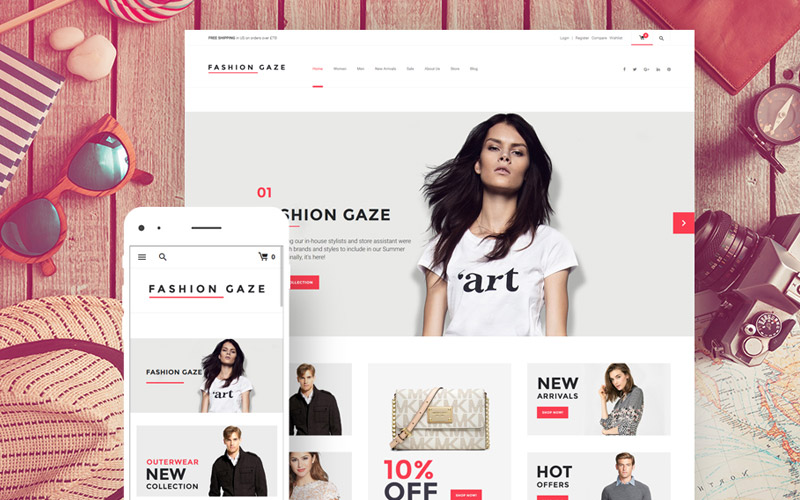
Tối ưu hóa và quản lý trang web bán hàng
Sau khi tạo trang web, tối ưu hóa và quản lý là bước quan trọng tiếp theo. Tối ưu hóa cải thiện trải nghiệm người dùng và tăng khả năng tiếp cận khách hàng. Quản lý hiệu quả đảm bảo kinh doanh suôn sẻ, từ xử lý đơn hàng đến phân tích dữ liệu bán hàng.
Tối ưu hóa SEO làm website bán hàng online
- Sử dụng các plugin SEO hiệu quả: Cài đặt và cấu hình plugin Yoast SEO để tối ưu hóa các bài viết, sản phẩm và trang.
- Cách viết mô tả sản phẩm hấp dẫn và tối ưu: Sử dụng từ khóa chính trong tiêu đề, mô tả và hình ảnh sản phẩm. Đảm bảo nội dung mô tả sản phẩm chi tiết và hấp dẫn để thu hút khách hàng.
Quản lý và vận hành cửa hàng trực tuyến
- Quản lý đơn hàng và khách hàng: WooCommerce cung cấp các công cụ quản lý đơn hàng và khách hàng, cho phép bạn theo dõi trạng thái đơn hàng và thông tin khách hàng dễ dàng.
- Báo cáo doanh thu và phân tích dữ liệu bán hàng: Sử dụng các báo cáo tích hợp của WooCommerce để theo dõi doanh thu, sản phẩm bán chạy và hành vi khách hàng.
- Cách xử lý và vận chuyển đơn hàng hiệu quả: Tối ưu hóa quy trình xử lý đơn hàng từ việc nhận đơn, đóng gói và vận chuyển để đảm bảo khách hàng nhận hàng nhanh chóng và hài lòng.
>>> XEM THÊM: 6 bước thiết kế website nhanh chóng
Lời kết
Tóm lại việc làm website bán hàng online là một quy trình phức tạp nhưng đầy tiềm năng. Bằng việc áp dụng các bước và chiến lược thiết kế phù hợp, bạn có thể xây dựng một nền tảng mạnh mẽ để kinh doanh trực tuyến, đáp ứng nhu cầu ngày càng tăng của khách hàng và tối đa hóa hiệu quả kinh doanh của mình trên môi trường online ngày nay.
Thông tin liên hệ:
+ Tổng đài hỗ trợ (24/7): 1900 6680 hoặc 0901191616
+ Email: contact@sm4s.vn
+ Website: https://deals.com.vn/
+ Fanpage: https://www.facebook.com/web4s
+ Youtube: https://www.youtube.com/channel/UCr778Hq-QhCEBTGFc9n-Pcg